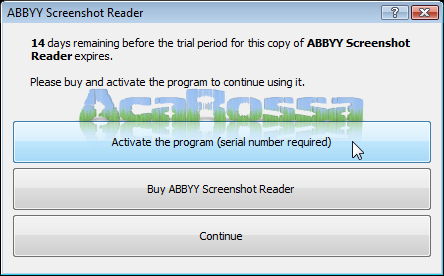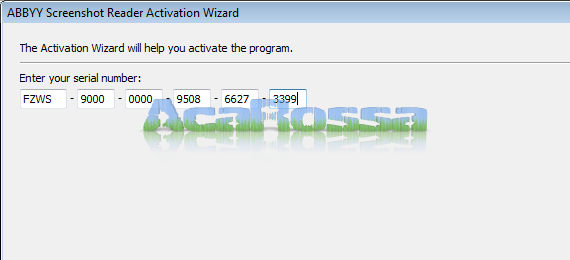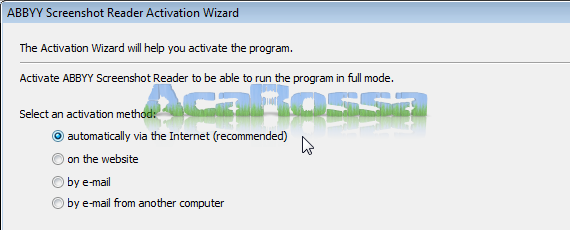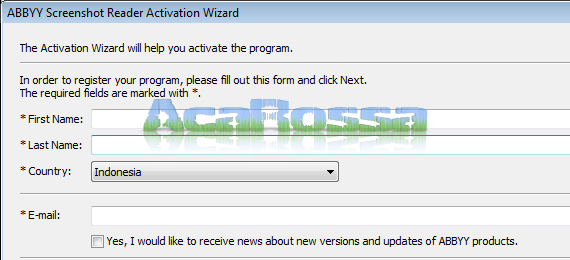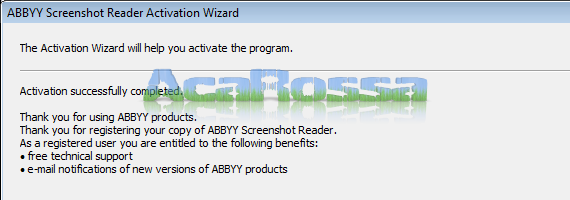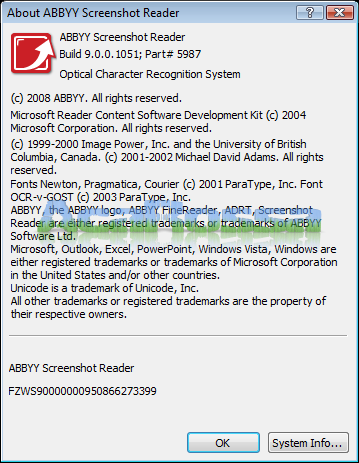Sebuah software penangkap gambar di monitor komputer (ScreenShot
Capture) mungkin sudah banyak beredar, dan pastinya juga banyak
digunakan oleh pengguna komputer. Dari yang versi gratis semacam
PickPick, ataupun yang versi berbayar semacam SnagIt. Dari yang
berfungsi sekedar menangkap gambar lalu menyimpannya ke dalam bentuk
file atau clipboard saja, sampai dengan yang memiliki fitur ekstra –
picture editing.
Tetapi, jika program penangkap gambar tersebut juga punya fitur untuk
mengolah gambar dan merubahnya ke dalam bentuk teks dengan menggunakan
teknologi OCR (Optical Character Recognition), boleh dibilang masih
jarang ada (atau lebih tepatnya: Tidak saya temukan sebelumnya). Dan
salah satu software penangkap gambar dalam kategori tersebut untuk topik
kali ini adalah: ABBYY Screenshot Reader. Sebuah software penangkap
gambar di monitor yang mampu menangkap gambar dan menyimpannya ke dalam 2
format berbeda: Gambar atau teks!
Berikut beberapa fitur unggulan ABBYY Screenshot Reader:
Menangkap Gambar
Menangkap semua gambar atau tampilan di layar monitor, menyimpannya ke
dalam clipboard atau ke dalam bentuk file (.jpg, .bmp dan .png). Area
tangkapan juga bisa dipilih berdasarkan area kustom, windows atau satu
layar penuh.
Mengkonversi teks
Tampilan gambar juga bisa langsung dikonversi ke dalam format teks,
Microsoft Word ataupun tabel-tabel Microsoft Excel, untuk diedit
dikemudian hari misalnya.
Menggunakan Teknologi OCR terbaru.
Teknologi OCR yang disematkan kedalam ABBYY Screenshot Reader diklaim
ABBYY sebagai tekhnologi OCR yang paling baik, dengan kemampuan konversi
yang cukup cepat dan akurasi yang bisa diandalkan.
ABBYY Screenshot Reader bukanlah
software gratis, tetapi dijual seharga $10 untuk setiap lisensinya.
Tetapi, entah mengapa, sebuah website yang di dukung oleh ABBYY telah
dengan sengaja mempublikasikan kode lisensi ABBYY Screenshot Reader di
muka umum. Tidak percaya? Silahkan kunjungi
sumber kode lisensi ini.
Lalu bagaimana cara mendapatkan ABBYY Screenshot Reader ini secara gratis?
Ikuti saja langkah langkah berikut ini:
- Kunjungi website resmi ABBYY [ Disini ].
- Anda akan diminta untuk memasukkan
informasi Nama Pertama, Nama Terakhir dan alamat Email. Silahkan isi
dengan data-data Anda dan tekan tombol ‘Continue‘ untuk lanjut.
- Periksa inbox email Anda, pastikan telah masuk email dari ABBYY Europe Online Store<noreply@asknet.com> yang berisikan link download untuk ABBYY Screenshot Reader versi trialnya.
- Klik tautan tersebut dan download file installer ABBYY Screenshot Reader (ScreenshotReader_TB_EU.exe, ukuran file 67.8MB).
- Install ABBYY Screenshot Reader di komputer Anda dan jalankan programnya.
- Saat pertama kali, Anda akan diminta untuk aktivasi versi penuh. Ikuti seperti contoh gambar di bawah:
- Jika semua berjalan lancar, tampilan seperti inilah jika kita melihat di menu ‘About‘ di program ABBYY Screenshot Reader:
Catatan :
Untuk alasan tertentu, Anda juga bisa mengaktivasi program ini secara offline,, dengan memilih cara aktivasi ‘
on the website‘ pada menu di atas.
Salam..